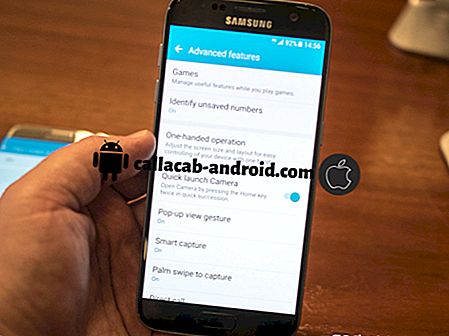Apple iPhone SE माइक्रोफ़ोन समस्या: कॉल के दौरान ध्वनि, ध्वनि स्पष्ट नहीं सुनाई दे सकती, माइक्रोफोन काम नहीं कर रहा है [समस्या निवारण गाइड]
IPhone के माइक्रोफोन के साथ विभिन्न मुद्दों के बारे में Apple के विशेष संस्करण iPhone के कुछ उपयोगकर्ताओं से पूर्व रिपोर्ट मिली है। फोन कॉल के दौरान माइक्रोफ़ोन के ऑडियो आउटपुट पर सबसे अधिक चिंता का विषय है, जो ऐसा प्रतीत होता है कि यह कम है या श्रव्य नहीं है। वीडियो रिकॉर्ड करते समय, या iPhone के अन्य ऑडियो फ़ंक्शंस का उपयोग करते समय एक ही समस्या ट्रांसपायरिंग होती है।

उदाहरण के लिए, एक फोन कॉल के दौरान दूसरे छोर के लोगों को कॉलर की आवाज या इसके विपरीत सुनने में परेशानी हो रही थी। फेसटाइम के माध्यम से फोन पर बातचीत करते समय या हेडसेट या ब्लूटूथ डिवाइस का उपयोग करके फोन कॉल करते समय कुछ इसी तरह की समस्या का सामना करना पड़ा। कुछ कारणों के लिए, उनकी आवाज़ को -सॉर्थ की तरफ शायद ही सुना जाता है।
इस छोटे से शक्तिशाली iPhone पर संभवतः इस कष्टप्रद समस्या का कारण क्या हो सकता है? इस प्रश्न का उत्तर अंतर्निहित कारण को हल करने के लिए अनुशंसित वर्कअराउंड और लागू समस्या निवारण विधियों के साथ इस पृष्ठ के नीचे खोजा गया है। इस प्रकार, यदि आप उसी iPhone डिवाइस पर माइक्रोफ़ोन समस्या के संभावित समाधानों की ऑनलाइन खोज करते हुए इस पृष्ठ पर आते हैं, तो यह सामग्री आपके लिए है। IPhone SE माइक्रोफोन के साथ एक समस्या को ठीक करने में सहायता प्राप्त करने के लिए आगे पढ़ें।
अब, इससे पहले कि हम हमारी समस्या निवारण के साथ आगे बढ़ें, यदि आपके पास अपने नए iPhone SE के साथ अन्य चिंताएँ हैं, तो हमारे समस्या निवारण पृष्ठ द्वारा छोड़ें क्योंकि हमने पहले ही कुछ गाइड और ट्यूटोरियल प्रकाशित कर दिए हैं। आप हमारे iPhone मुद्दों प्रश्नावली को पूरा करके भी हमसे संपर्क कर सकते हैं। यह एक मुफ्त परामर्श सर्वर है जो हम प्रदान करते हैं और हमें समस्या के बारे में जानकारी की आवश्यकता होती है। तो कृपया हमें दें ताकि हम आपकी बेहतर मदद कर सकें।
IPhone SE माइक्रोफोन ठीक से काम क्यों नहीं करता है?
माइक्रोफ़ोन घटक को प्रभावित करने वाले डिवाइस के मुद्दे या तो सॉफ़्टवेयर गड़बड़ या हार्डवेयर क्षति के कारण हो सकते हैं। आप अपने आप को किसी भी तरह भाग्यशाली मान सकते हैं यदि आप जिस माइक्रोफोन समस्या से निपट रहे हैं वह सॉफ्टवेयर से संबंधित है। इस तरह के मामलों में, आप अभी भी अपने डिवाइस को आईफोन तकनीशियन के पास ले जाने और सेवा या मरम्मत के लिए भुगतान किए बिना समस्या को ठीक करने का प्रयास करने के लिए कुछ वर्कअराउंड की कोशिश कर सकते हैं। हालाँकि, यदि हार्डवेयर को आपकी माइक्रोफ़ोन समस्या पर दोष देना है, तो यह पहले से ही एक अलग कहानी है। अधिकांश, यदि मोबाइल उपकरणों में सभी हार्डवेयर से संबंधित समस्याओं को एक अधिकृत तकनीशियन द्वारा ठीक करने की संभावना नहीं है, जब तक कि उपयोगकर्ता पूरी तरह से सुसज्जित और मरम्मत स्वयं करने में सक्षम न हो।
सॉफ़्टवेयर से संबंधित समस्याएँ जो iPhone पर माइक्रोफोन या ऑडियो समस्याओं को ट्रिगर कर सकती हैं, उनमें एक दूषित फ़ाइल, गलत ऑडियो सेटिंग्स, सॉफ़्टवेयर बग या दोषपूर्ण अपडेट तक सीमित नहीं होंगी। ऑडियो या माइक्रोफ़ोन समस्या के अन्य मामले भी हैं जो ऑडियो आउटपुट के लिए iPhone SE के साथ जोड़े गए एक दोषपूर्ण हेडसेट, ब्लूटूथ स्पीकर, या अन्य ऑडियो डिवाइस से जुड़े थे। असंगत iPhone मामलों या तृतीय-पक्ष iPhone सामान का उपयोग भी अपराधी हो सकता है।
- दूषित फ़ाइलें - जब दूषित ऑडियो या संगीत फ़ाइलों को चलाया जाता है, तो त्रुटियों के होने की अधिक संभावना होती है। उपयोगकर्ता सोच सकते हैं कि यह iPhone का माइक्रोफोन या ऑडियो फ़ंक्शन है जो बुरे लक्षण दिखा रहा है लेकिन वास्तव में यह एक दूषित फ़ाइल है जो ठीक से काम नहीं कर रही है।
- गलत सेटिंग्स - ऑडियो सेटिंग्स भी कारकों पर विचार करने के लिए होती हैं जब यह iPhone के माइक्रोफोन का उपयोग करके ध्वनि मुद्दों पर आता है। उदाहरण के लिए, आपके iPhone में कोई आवाज़ नहीं है क्योंकि वॉल्यूम म्यूट या सबसे निचले स्तर पर सेट है। कहा जा रहा है, वॉल्यूम सेटिंग को पहले चेक करें जब कोई साउंड इश्यू न हो जैसे कि फेसटाइम चैट या फोन पर बातचीत के दौरान अन्य लोग आपकी आवाज नहीं सुन सकते। IPhone SE पर चेक करने पर विचार करने के लिए एक अन्य सेटिंग ब्लूटूथ है। यह संभव है कि आपका iPhone केवल इसलिए कोई ध्वनि उत्पन्न नहीं कर रहा है क्योंकि यह वर्तमान में हेडसेट या स्पीकर जैसे अन्य ब्लूटूथ-सक्षम उपकरणों के साथ जोड़ा गया है।
- सॉफ़्टवेयर बग या दोषपूर्ण अपडेट - हालाँकि सॉफ़्टवेयर अपडेट आमतौर पर iOS डिवाइस सिस्टम को अनुकूलित रखने के लिए डिज़ाइन किए जाते हैं, वे भी कुछ बग को अपडेट करने के लिए पोस्ट-अपडेट समस्याओं को भड़काने वाले हो सकते हैं। आप इसे एक संभावित अपराधी पर विचार कर सकते हैं, खासकर यदि आपके आईफ़ोन पर माइक्रोफोन की समस्या या ध्वनि समस्या सॉफ़्टवेयर (iOS) अपडेट को स्थापित करने के ठीक बाद शुरू हुई हो।
- थर्ड-पार्टी एक्सेसरीज - आईफोन पर ऑडियो या माइक्रोफोन के मुद्दों के कई मामले थर्ड-पार्टी केसिंग या आईफोन एक्सेसरीज के उपयोग से बंधे थे, जो फोन की फिजिकल स्कीम के अनुकूल नहीं हैं। यह मुख्य कारणों में से एक है कि iPhone के लिए मूल सामान का उपयोग क्यों किया जाता है जैसे कि iPhone केसिंग अत्यधिक अनुशंसित है।
- हार्डवेयर समस्या - iPhone एसई माइक्रोफोन ठीक से काम नहीं कर रहा है या किसी भी ध्वनि का उत्पादन नहीं कर रहा है क्योंकि यह क्षतिग्रस्त होने की एक और संभावना है। माइक्रोफोन को एक मजबूत प्रभाव से क्षतिग्रस्त किया जा सकता है जैसे कि जब iPhone गिरा दिया गया था। तरल के संपर्क में आने से माइक्रोफोन पर तरल क्षति भी हो सकती है। शारीरिक और तरल नुकसान के लक्षण बाद में या जल्द ही छोड़ने या तरल जोखिम की घटना के बाद प्रकट हो सकते हैं।
अपने iPhone SE पर माइक्रोफ़ोन समस्याओं को कैसे ठीक करें?
माइक्रोफ़ोन समस्या के अंतर्निहित कारण के आधार पर समाधान भिन्न हो सकते हैं। आप लक्षणों के ट्रिगर होने पर सीधे काम कर सकते हैं या संभावित समाधानों के रूप में किसी अन्य लागू वर्कअराउंड की कोशिश कर सकते हैं। पहला विकल्प केवल सबसे अच्छा है यदि आप इस बात पर निश्चित हैं कि पहली जगह में ऑडियो / माइक्रोफ़ोन समस्या क्या है। अन्यथा, आपको वास्तव में परीक्षण और त्रुटि समाधान दृष्टिकोण पर विचार करना होगा।
नीचे हाइलाइट किए गए संभावित समाधान और सिफारिशें हैं जो आप अपने अंत में iPhone SE माइक्रोफोन समस्या को ठीक करने का प्रयास कर सकते हैं। प्रत्येक विधि को पूरा करने के बाद अपने डिवाइस का परीक्षण करना सुनिश्चित करें, यह निर्धारित करने के लिए कि क्या समस्या पहले से ही तय हो गई है। अन्यथा, अगले लागू समाधान के लिए आगे बढ़ें।
चरण 1. अपने iPhone पर माइक्रोफोन का परीक्षण करें।
कभी-कभी, नेटवर्क समस्याओं द्वारा फोन वार्तालाप को रोका जा सकता है। उदाहरण के लिए, कम से कम कोई आवाज़ या ऑडियो के मुद्दे फोन कॉल के दौरान काटते रहते हैं। आप सोच सकते हैं कि समस्या माइक्रोफोन पर है लेकिन वास्तव में यह एक नेटवर्क समस्या है जैसे कि iPhone पर आंतरायिक या अस्थिर सेलुलर कनेक्शन। इस संभावना को खारिज करने के लिए, आप iPhone पर प्रत्येक माइक्रोफोन का परीक्षण कर सकते हैं।
आपके iPhone में एक से अधिक माइक्रोफोन हैं, जिनमें रिसीवर / फ्रंट माइक्रोफोन, रियर माइक्रोफोन और निचला माइक्रोफोन शामिल है।
प्राथमिक माइक्रोफोन आपके iPhone के निचले भाग पर है।
- इस माइक्रोफोन का परीक्षण करने के लिए, वॉयस मेमो खोलने का प्रयास करें और फिर रिकॉर्ड आइकन पर टैप करें। अपनी आवाज़ रिकॉर्ड करने के लिए माइक्रोफ़ोन में बोलें और फिर रिकॉर्डिंग बैक करने के लिए प्ले आइकन पर टैप करें। यदि आप अपनी आवाज़ स्पष्ट रूप से सुनते हैं, तो इसका मतलब है कि माइक्रोफ़ोन ठीक काम कर रहा है।
- फोन कॉल करते समय स्पीकरफ़ोन का उपयोग करते समय और आपकी आवाज़ बेहोश हो जाती है, यह सुनिश्चित करने का प्रयास करें कि आपका iPhone रिसीवर अवरुद्ध या कवर नहीं है।
उस स्थिति में जहां अन्य रिकॉर्डिंग से ऑडियो बेहोश हो जाता है या सिरी आपकी आवाज इनपुट नहीं सुन सकता है, सुनिश्चित करें कि आईसाइट कैमरा (आईफोन के शीर्ष, पीछे की ओर) के पास माइक्रोफोन और प्राप्त अवरुद्ध या कवर नहीं है।
अपने iPhone SE माइक्रोफोन का परीक्षण करने के विभिन्न तरीके यह देखने के लिए कि क्या यह काम कर रहा है या नहीं:
- सिरी के माध्यम से - सिरी को खोलने और कुछ पूछने की कोशिश करें। ऐसा करने के लिए, सिरी खुलने तक होम बटन को कुछ सेकंड के लिए दबाएं। जब यह हो जाए, सिरी से बात करें और कुछ भी पूछें। यदि सिरी जवाब नहीं देता है, तो जोर से आवाज के साथ फिर से प्रयास करें।
- कैमरा ऐप या फेसटाइम के माध्यम से - कैमरा ऐप या फेसटाइम ऐप का उपयोग आईफोन के माइक्रोफोन का परीक्षण करने के लिए भी किया जा सकता है। कैमरा ऐप खोलें, प्लेबैक करने के लिए एक वीडियो रिकॉर्ड करें और जांचें कि क्या आप अपनी आवाज़ स्पष्ट रूप से सुन सकते हैं या नहीं। वैकल्पिक रूप से, आप माइक्रोफोन का परीक्षण करने के लिए फेसटाइम ऑडियो रिकॉर्ड कर सकते हैं। कुछ देशों में फेसटाइम उपलब्ध नहीं हो सकता है।
चरण 2. iPhone सामान निकालें।
स्क्रीन प्रोटेक्टर, फिल्में या मामले माइक्रोफोन, आईसाइट माइक या आईफोन रिसीवर को कवर कर सकते हैं, जिससे आईफोन के ऑडियो आउटपुट पर समस्या होती है। यह सुनिश्चित करने के लिए कि यह आपकी समस्या का कारण नहीं है, अपने iPhone से इनमें से किसी भी सामान को निकालने का प्रयास करें और फिर माइक्रोफोन का परीक्षण करें यदि यह मामले के बिना ठीक से काम कर रहा है। अगर ऐसा होता है, तो समस्या iPhone मामले पर है। अन्यथा, समस्या निवारण जारी रखें।
चरण 3. शोर रद्द को अक्षम करें
IPhone पर उपयोगी सुविधाओं में से एक शोर रद्द है। जब आप अपने iPhone पर फोन कॉल कर रहे होते हैं तो यह आस-पास के शोर को कम करता है। लेकिन कभी-कभी, इस सुविधा को चालू करने से विशेष रूप से ऑडियो आउटपुट गुणवत्ता पर मामूली समस्याएं हो सकती हैं। यह सुनिश्चित करने के लिए कि यह आपको परेशान नहीं कर रहा है, इसे अस्थायी रूप से बंद करने का प्रयास करें।
- ऐसा करने के लिए, सेटिंग-> सामान्य-> पहुंच-योग्यता-> फ़ोन शोर रद्द करना-> सुविधा को बंद करने के लिए स्विच को चालू करें।
इस फ़ीचर को बंद करने के साथ अपने iPhone माइक्रोफोन का परीक्षण करने का प्रयास करें और देखें कि क्या कोई परिवर्तन हैं।
चरण 4. रिबूट (सॉफ्ट रीसेट) अपने iPhone एसई।
कुछ ऑडियो मुद्दों को मामूली सॉफ्टवेयर ग्लिच से जोड़ा जाता है, जिसे आमतौर पर डिवाइस पर सॉफ्ट रीसेट या सरल रिबूट द्वारा ठीक किया जा सकता है। यहां आपके iPhone SE पर सॉफ्ट रीसेट या रिबूट करने का उचित तरीका है:
- लाल स्लाइडर दिखाने तक कुछ सेकंड के लिए स्लीप / वेक बटन को दबाए रखें।
- अपने iPhone को पूरी तरह से बंद करने के लिए स्लाइडर को खींचें।
- कम से कम 30 सेकंड तक रुकें।
- बीते हुए समय के बाद, Apple लोगो दिखाई देने तक फिर से स्लीप / वेक बटन को दबाए रखें। आपका iPhone फिर रिबूट होगा।
रिबूट के बाद, उपरोक्त किसी भी परीक्षण विधि का उपयोग करके iPhone माइक्रोफोन का परीक्षण करने का प्रयास करें, यह देखने के लिए कि क्या यह पहले से ही काम कर रहा है।
चरण 5. माइक्रोफ़ोन सेटिंग्स की जाँच करें।
यदि ऑडियो समस्या केवल कुछ एप्लिकेशन का उपयोग करते समय होती है, तो अपने iPhone पर माइक्रोफ़ोन सेटिंग्स की जांच करने का प्रयास करें और सुनिश्चित करें कि ऐप में माइक्रोफ़ोन तक पहुंचने की अनुमति है।
इस विकल्प को एक्सेस और कॉन्फ़िगर करने के लिए, Settings-> Privacy-> Microphone पर जाएं ।
तदनुसार एप्लिकेशन अनुमति पर विकल्प कॉन्फ़िगर करें।
चरण 6. नवीनतम iOS संस्करण में अपने iPhone SE को अपडेट करें।
सॉफ्टवेयर की गड़बड़ी या बग से ट्रिगर होने वाले डिवाइस की समस्या आईओएस अपडेट इंस्टॉलेशन द्वारा तय होने की संभावना है। ऐसा इसलिए क्योंकि सॉफ्टवेयर अपडेट में बग फिक्स भी होते हैं। यदि आपने अभी तक अपने iPhone SE पर iOS अपडेट नहीं किया है, तो आपको ऐसा करने पर विचार करना चाहिए।
- उपलब्ध iOS अपडेट की जांच करने के लिए, सेटिंग्स-> सामान्य-> सॉफ़्टवेयर अपडेट पर जाएं । यदि कोई अपडेट उपलब्ध है, तो आगे बढ़ने के लिए डाउनलोड और इंस्टॉल पर टैप करें। अपने आईफोन पर iOS अपडेट डाउनलोड और इंस्टॉलेशन को पूरा करने के लिए ऑनस्क्रीन निर्देशों का पालन करें।
अपने iPhone को बाद में देखें कि क्या माइक्रोफ़ोन समस्या पहले से ठीक हो गई है या नहीं।
चरण 7. सभी सेटिंग्स रीसेट करें।
यदि उपरोक्त समाधानों में से कोई भी इस प्रकार काम नहीं करता है, तो आपका अगला विकल्प सभी सेटिंग्स को रीसेट करना है। प्रक्रिया आपके iPhone पर माइक्रोफ़ोन सेटिंग्स सहित आपकी सभी वर्तमान सेटिंग्स मिटा देगी। यह संभावित रूप से समस्या को ठीक कर सकता है खासकर अगर गलत सेटिंग्स या विकल्प को दोष दिया जाए।
- सभी सेटिंग्स को रीसेट करने के लिए, सेटिंग्स पर जाएं-> सामान्य-> रीसेट-> सभी सेटिंग्स रीसेट करें । यदि आवश्यक हो, तो आगे बढ़ने के लिए सही पासकोड दर्ज करें। कार्रवाई की पुष्टि करने के लिए फिर से सभी सेटिंग्स पर टैप करें ।
रीसेट के बाद अपने iPhone को रिबूट करें और फिर सेटिंग को रीसेट करने के साथ समस्या को देखने के लिए फिर से माइक्रोफोन का परीक्षण करने का प्रयास करें। यदि समस्या बनी रहती है, तो अगली विधि पर विचार करें।
चरण 8. फैक्ट्री रीसेट (पोंछ) अपने आईफोन।
इसे केवल एक अंतिम उपाय माना जाना चाहिए क्योंकि बाकी सभी समस्या को ठीक करने में विफल रहे हैं। फैक्ट्री रीसेट आपके आईफ़ोन को पूरी तरह से मिटा देगा या मिटा देगा और इसे फैक्ट्री डिफॉल्ट्स को पुनर्स्थापित कर देगा। यदि आप इस विधि को आजमाना चाहते हैं, तो आगे बढ़ने से पहले अपने डिवाइस का बैकअप अवश्य लें। आप उस बात के लिए iCloud या iTunes के माध्यम से अपने iPhone का बैकअप ले सकते हैं। IPhone पर संग्रहीत सामग्री की संख्या के आधार पर प्रक्रिया को पूरा करने में अधिक समय लग सकता है।
- अपने iPhone SE को रीसेट करने के लिए, Settings-> General-> Reset-> Erase All Contents and Settings में जाएं । यदि संकेत दिया जाता है, तो जारी रखने के लिए सही पासकोड दर्ज करें, फिर कार्रवाई की पुष्टि करने के लिए मिटाएं iPhone पर टैप करें।
रीसेट के बाद, डिवाइस सेटअप के साथ आगे बढ़ें फिर माइक्रोफोन का परीक्षण करें कि क्या यह अब ठीक काम कर रहा है।
अन्य सिफारिशें
- IPhone के हेडसेट जैक में प्लग किए गए किसी भी एक्सेसरी को अनप्लग करें।
- माइक्रोफ़ोन और हेडफ़ोन जैक को जांचें और साफ़ करें
- माइक्रोफोन को कवर करने वाली धूल और गंदगी माइक्रोफोन द्वारा प्राप्त ध्वनि की गुणवत्ता को भी प्रभावित कर सकती है। यदि आवश्यक हो, तो आप धूल धौंकनी, टूथपिक या सुई का उपयोग करके माइक्रोफोन को धूल या गंदगी से साफ कर सकते हैं। हालांकि इसे धीरे और सावधानी से साफ करना सुनिश्चित करें।
- हेडफोन जैक के साथ की तरह, अपने iPhone से हेडफोन एक्सेसरी को हटाने का प्रयास करें और यह सुनिश्चित करें कि हेडफोन जैक के अंदर कुछ भी नहीं है जो ध्वनि को अवरुद्ध कर सकता है। यदि आपको कुछ गंदगी या धूल दिखाई दे रही है, तो आप हेडफोन जैक को साफ करने के लिए उसी उपकरण का उपयोग कर सकते हैं। माइक्रोफोन या iPhone रिसीवर से किसी भी मलबे को साफ करना सुनिश्चित करें।
अधिक सहायता के लिए Apple समर्थन से संपर्क करें
यदि उपरोक्त सभी समाधानों को करने के बाद भी iPhone SE माइक्रोफोन काम नहीं कर रहा है, तो समस्या निवारण और अन्य सिफारिशों के लिए Apple समर्थन से संपर्क करने का आपका अगला सबसे अच्छा विकल्प है। जाहिर है, समस्या पहले से ही हल करने की आपकी क्षमता से परे है। यह भी संभव है कि iPhone पर हार्डवेयर की क्षति से माइक्रोफोन की समस्या शुरू हो जाए।
यदि आपको संदेह है कि हार्डवेयर क्षति आपके डिवाइस पर मौजूद है और Apple हेल्पडेस्क को कॉल करना आपका विकल्प नहीं है, तो आप अपने iPhone को हार्डवेयर चेक और / या मरम्मत के लिए एक तकनीशियन के पास ले जाना बेहतर समझते हैं।
हमसे जुडे
अन्य iPhone समस्याओं के बारे में अधिक समाधान देखने के लिए हमारे समस्या निवारण पृष्ठ पर जाएं, जिन्हें हमने अपनी पूर्व पोस्ट में संबोधित किया है। यदि आप आगे की सहायता के लिए हमारी iOS समर्थन टीम तक पहुँचना चाहते हैं, तो आप इस फॉर्म को सभी आवश्यक जानकारी के साथ भर कर ऐसा कर सकते हैं। हमें उस समस्या के महत्वपूर्ण विवरण प्रदान करने के लिए सुनिश्चित करें जिन्हें आपको मदद की आवश्यकता है ताकि हम आपको प्रयास करने के लिए सर्वोत्तम संभव समाधान और सिफारिशें दे सकें।